Rapid Environment Editor: Редактор переменных среды для Windows 11/10
Rapid Environment Editor ( RapidEE ) — это инструмент для редактирования переменных среды, который предоставляет вам приятный небольшой графический интерфейс(GUI) , помогающий управлять значениями среды. Редактор значений среды Windows по(Windows Environment) умолчанию может создать множество проблем — вы можете случайно ввести неправильный путь и пропустить пробелы или специальные символы. Используя этот инструмент, мы можем избежать таких ошибок, потому что Rapid EE имеет встроенную проверку ошибок ,(Checker) которая автоматически проверяет недопустимые пути и имена файлов, что я считаю наиболее полезным, так как вам не нужно быть технически подкованным. лицо для внесения таких изменений.
Читайте о(Read about) : Пути к системным и пользовательским переменным среды.(System & User Environment Variables Paths.)
Rapid Environment Editor для систем Windows
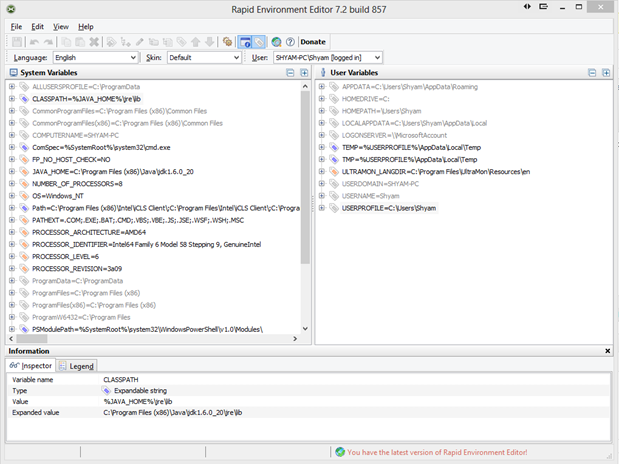
Rapid Environment Editor имеет два столбца: один для системных переменных(System Variables) , а другой для пользовательских(User) переменных. Переменные среды имеют редактируемое дерево, которое упрощает понимание и проверку пути. Включается при щелчке правой кнопкой мыши. Он показывает вам различные варианты управления значениями, как показано на изображении ниже.
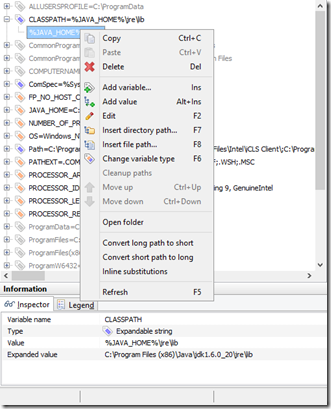
Rapid EE поддерживает проводник(File Explorer) , поэтому вам не нужно вводить путь. Просто(Just) просмотрите путь с помощью проводника(File Explorer) и выберите путь. Щелкните правой кнопкой мыши и выберите параметр « Вставить(Insert) каталог», чтобы получить File , Explorer . Вы также можете реорганизовать значения с помощью простой функции перетаскивания. Еще одна полезная функция — возможность резервного копирования значений в виде ключа реестра, так что, если вы ошибетесь, вы всегда сможете восстановить резервную копию ключа реестра, чтобы отменить свои изменения.
Rapid EE также поддерживает параметры командной строки; вы можете найти синтаксис и использование, а также ссылку для скачивания здесь(here)(here) . Приложение также поддерживает портативный режим, поэтому ИТ-специалисты могут легко перенести его на сайт клиента. Для этого просто создайте пустой rapidee.iniфайл в каталоге приложения.
Короче говоря, это милое маленькое приложение, и я осмелюсь сказать, что оно должно быть у ИТ-специалистов — хорошее дополнение к вашему USB Toolkit.(In short, it is a nice little application and I dare say it’s a must-have application for IT Professionals – a good addition to your USB Toolkit.)
Прочтите(Read) : Как добавить или отредактировать переменную среды PATH в Windows .
Related posts
Best бесплатно Network Monitoring Tools для Windows 10
System & User Environment Variables в Windows 10 объяснил
Как добавить Environment Variables на Context Menu в Windows 10
RSAT отсутствует инструменты DNS server в Windows 10
Как открыть System Properties в Windows 10 Control Panel
Best бесплатный Batch Photo Editor software для Windows 10
Как удалить индивидуальный System Restore Point в Windows 10
Как запустить DISM в Windows 11/10 для ремонта Windows System Image
EventSentry Light: бесплатно System and Log Monitoring software
Как установить Remote Server Administration Tools на Windows 11/10
Download Debug Diagnostic Tool от Microsoft
Как предотвратить или разрешить App access до File System в Windows 10
MSI Downloader позволяет загружать последние новейшие установщики MSI
Включить и Enable System Restore в Windows 10
Как выключить App Notifications, используя Registry Editor в Windows 10
Нет звука в Windows 10 Video Editor
Как добавить Group Policy Editor на Windows 10 Home Edition
Как запланировать System Restore Очки в Windows 10
Что такое EFI? Как идентифицировать EFI System Partition на Windows 11/10?
RegCool - продвинутый Registry Editor software для Windows 10
